CAD的布局功能怎么使用
在本篇,小編將給大家介紹CAD中的布局功能的使用方法,有需要的小伙伴可以一起來試試!
CAD中的布局功能用于模擬圖紙頁面的呈現,每個布局就好像是一張圖紙,可以在其中以不同的比例顯示一個或多個模型視圖。在布局空間中,我們可以查看模型空間中的圖形,但必須通過創建視口來實現。在默認情況下,系統為每個圖形提供了兩個布局,即布局1和布局2。根據需要,您可以在圖形中創建多個布局,每個布局可以設置不同的打印設置和紙張大小。
通常,模型空間主要用于設計和編輯圖形等創作工作,而準備圖形以進行打印通常是在布局中完成的。這是因為布局和圖形打印的準備工作在視覺上與最終打印結果非常接近,這樣就可以更好地控制和預覽輸出。
以下是使用CAD布局功能的步驟示例:
1.在模型空間中,按照1:1的比例繪制圖形。

2.切換到所需的【布局1】,使用命令行輸入【PAGESETUP】,然后按回車,打開頁面設置對話框。在對話框中,設置打印機名稱、紙張大小、比例、打印樣式表、圖形方向等打印參數,然后點擊【確定】以完成設置。
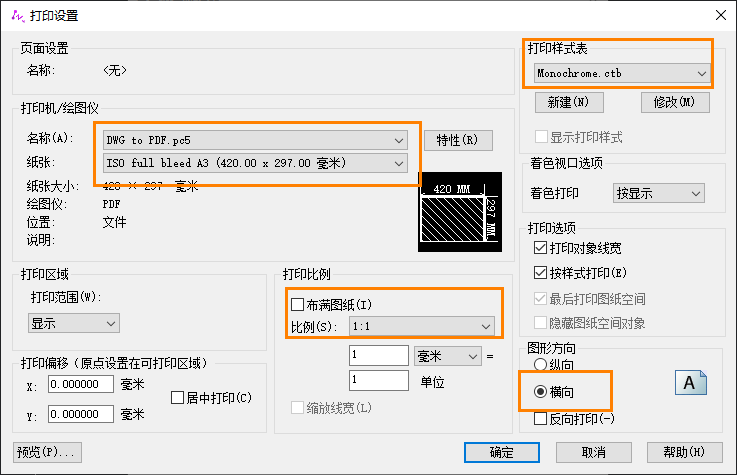
3.布局中的白色紙張區域表示最終的打印效果,只有白紙邊緣內部的圖形部分將被打印。
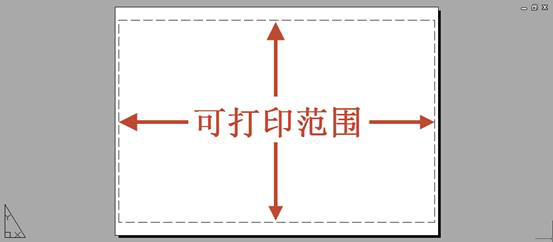
4.插入所需的圖框。我們可以將事先準備好的圖框復制到布局中,或者手動繪制。需要確保圖框的大小與之前設置的紙張大小相匹配,然后將需要打印的內容調整到虛線內。
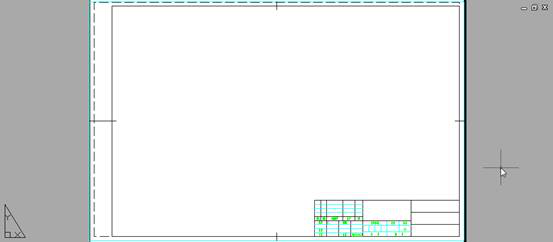
5.使用命令行輸入【VPORTS】并按回車,以打開視口對話框。在布局中創建視口,通過視口可以查看模型空間中的圖形。雙擊視口可進入模型空間編輯模式,以調整圖形在視口中的顯示范圍。雙擊視口外部即可返回布局空間的編輯模式。
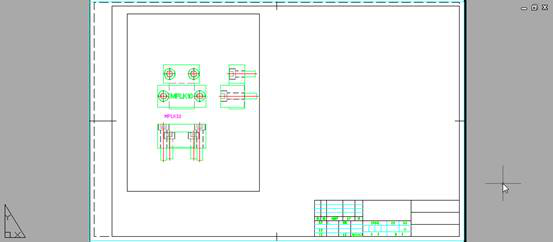
6.選擇視口后,使用命令行輸入【PROPERTIES】并按回車,以打開屬性欄。在屬性欄中,可以調整視口的比例,以確保視口內的圖形適合顯示。
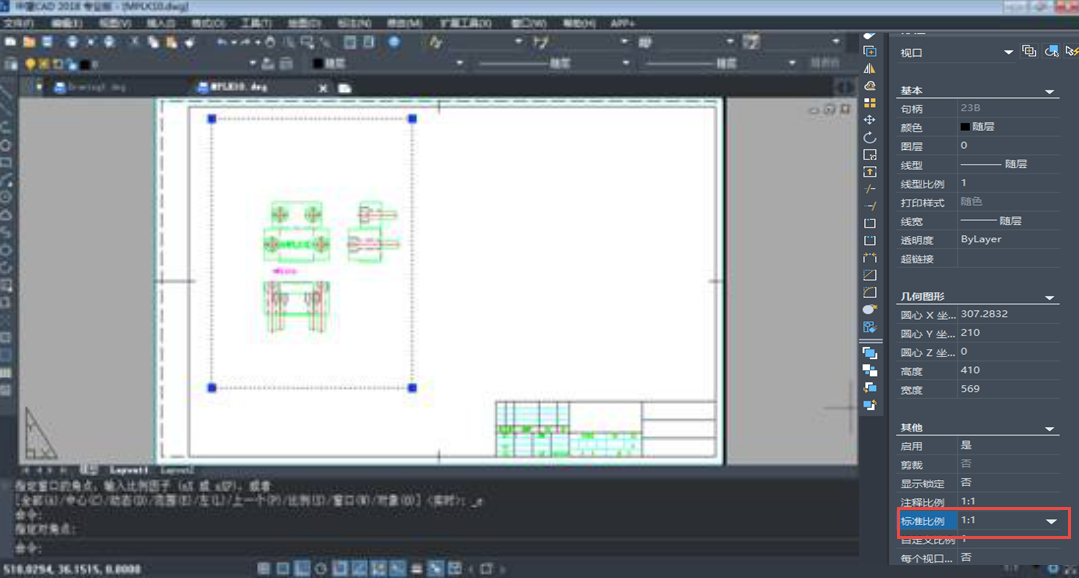
7.在布局空間的編輯模式下,使用1:1的標注比例對圖形進行標注。
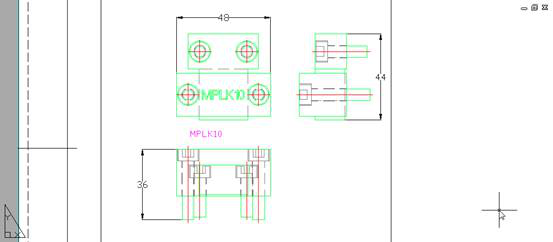
8.創建新的視口,并將其比例設置為前一個視口的兩倍。使用相同的標注比例對圖形進行標注。這樣,在使用相同的標注樣式的情況下,標注的值將相同,使標注能夠自動匹配視口的比例。
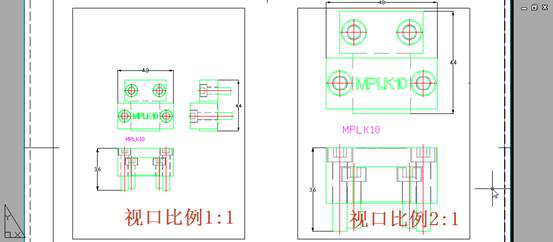
9.選擇視口后,將視口的圖層設置為【Defpoints】層,這將確保在打印圖紙時視口的線框不會被打印出來。
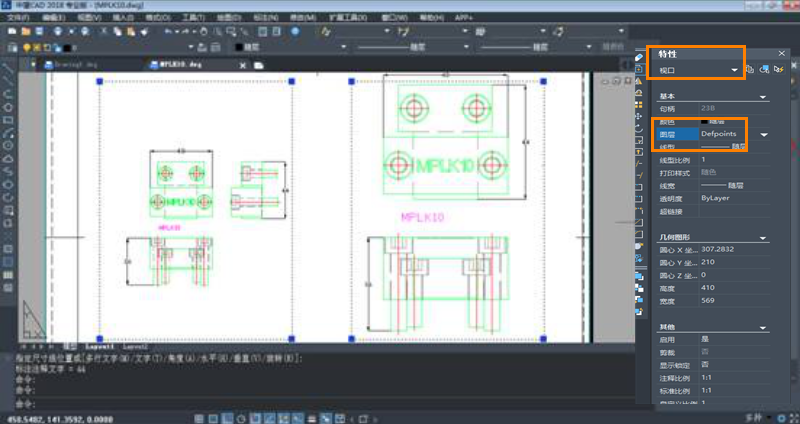
10.完成上述步驟后,您可以在此布局下進行繪圖,而在打印時,打印對話框中的打印機名稱、紙張大小等將與之前設置的頁面設置一致,無需在模型空間中手動調整,從而更便于生成圖紙。
以上就是CAD中關于布局功能的全部介紹,如想獲取更多CAD應用技能和最新資訊,歡迎關注中望CAD官網!
推薦閱讀:國產CAD
推薦閱讀:CAD下載
·中望CAx一體化技術研討會:助力四川工業,加速數字化轉型2024-09-20
·中望與江蘇省院達成戰略合作:以國產化方案助力建筑設計行業數字化升級2024-09-20
·中望在寧波舉辦CAx一體化技術研討會,助推浙江工業可持續創新2024-08-23
·聚焦區域發展獨特性,中望CAx一體化技術為貴州智能制造提供新動力2024-08-23
·ZWorld2024中望全球生態大會即將啟幕,誠邀您共襄盛舉2024-08-21
·定檔6.27!中望2024年度產品發布會將在廣州舉行,誠邀預約觀看直播2024-06-17
·中望軟件“出海”20年:代表中國工軟征戰世界2024-04-30
·2024中望教育渠道合作伙伴大會成功舉辦,開啟工軟人才培養新征程2024-03-29
·玩趣3D:如何應用中望3D,快速設計基站天線傳動螺桿?2022-02-10
·趣玩3D:使用中望3D設計車頂帳篷,為戶外休閑增添新裝備2021-11-25
·現代與歷史的碰撞:阿根廷學生應用中望3D,技術重現達·芬奇“飛碟”坦克原型2021-09-26
·我的珠寶人生:西班牙設計師用中望3D設計華美珠寶2021-09-26
·9個小妙招,切換至中望CAD竟可以如此順暢快速 2021-09-06
·原來插頭是這樣設計的,看完你學會了嗎?2021-09-06
·玩趣3D:如何巧用中望3D 2022新功能,設計專屬相機?2021-08-10
·如何使用中望3D 2022的CAM方案加工塑膠模具2021-06-24
·怎么用CAD繪制紫荊花平面圖2018-06-29
·如何使用CAD的快速計算器進行點坐標和兩點間距離提取2023-02-20
·CAD中不同的圖形選擇途徑(上)2017-08-01
·CAD批量打印圖紙的方法2020-07-23
·CAD中繪制兩扇推拉窗戶平面簡圖2018-09-19
·CAD中如何標注大于180度的角度2018-04-08
·CAD鼠標點擊后會留下十字重影怎么辦2023-11-24
·CAD怎么在直線的任意一點畫另一條直線2018-11-09














